고정공지
(자유게시판에서 질문 금지) 질문하신 유저는 통보 없이 "계정정리" 될수 있습니다.
놀이터 일간 추천 베스트 |
놀이터 일간 조회 베스트 |
 윈도정보 Windows RS4 Inside Preview 17083 배포되었습니다.
윈도정보 Windows RS4 Inside Preview 17083 배포되었습니다.
작성자: Mania 조회 수: 820 PC모드
| URL 링크 : | http://blog.naver.com/gagec001/221193110870 |
|---|
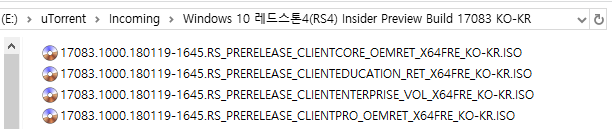
한글판 ISO 토렌트 파일은 "홍차의 꿈"님의 블로그에서 가져왔습니다.
CLIENTCORE ← Home 버전
CLIENTEDUCATION ← Education 버전
CLIENTENTERPRISE ← Enterprise 버전
CLIENTPRO ← Pro 버전
<Windows 10 KMS Key>
Operating system edition | KMS Client Setup Key |
|---|---|
Windows 10 Professional | W269N-WFGWX-YVC9B-4J6C9-T83GX |
Windows 10 Professional N | MH37W-N47XK-V7XM9-C7227-GCQG9 |
Windows 10 Enterprise | NPPR9-FWDCX-D2C8J-H872K-2YT43 |
Windows 10 Enterprise N | DPH2V-TTNVB-4X9Q3-TJR4H-KHJW4 |
Windows 10 Education | NW6C2-QMPVW-D7KKK-3GKT6-VCFB2 |
Windows 10 Education N | 2WH4N-8QGBV-H22JP-CT43Q-MDWWJ |
Windows 10 Enterprise 2015 LTSB | WNMTR-4C88C-JK8YV-HQ7T2-76DF9 |
Windows 10 Enterprise 2015 LTSB N | 2F77B-TNFGY-69QQF-B8YKP-D69TJ |
Windows 10 Enterprise 2016 LTSB | DCPHK-NFMTC-H88MJ-PFHPY-QJ4BJ |
Windows 10 Enterprise 2016 LTSB N | QFFDN-GRT3P-VKWWX-X7T3R-8B639 |
출처 :
빌드 17083의 새로운 기능
Microsoft Store의 글꼴 설정 및 글꼴
글꼴은 시각적 창의력을위한 중요한 자산입니다. 이 빌드에서는 설정에서 글꼴을 관리하고 Microsoft Store에서 추가 글꼴을 얻는 새로운 경험을 소개합니다.
현재 설치되어있는 글꼴을 보거나 글꼴을 설치하거나 제거하는 데 사용할 수있는 글꼴 제어판에 익숙합니다. 그 제어판은 컬러 폰트 나 가변 폰트와 같은 새로운 폰트 기능을 보여줄 수 없었고 새로 고침이 필요했습니다. 빌드 17083에서는 설정 내에 새 글꼴 페이지를 제공합니다.
글꼴 설정의 초기 페이지는 각 글꼴 모음에 대한 간단한 미리보기를 제공합니다. 미리보기에는 각 글꼴 모음이 자신의 언어 설정과 함께 설계된 기본 언어와 일치하도록 선택된 다양한 재미있는 문자열이 사용됩니다. 글꼴에 여러 가지 색상 기능이 내장되어 있으면 미리보기에서이를 보여줍니다.
패밀리 미리보기 중 하나를 클릭하면 해당 패밀리 내의 각 글꼴에 대한 미리보기와 각 글꼴에 대한 기타 정보를 제공하는 세부 정보 페이지로 이동합니다. 기본 미리보기 문자열이 있지만 사용자 정의 미리보기 문자열을 직접 입력 할 수도 있습니다.
OpenType Variable 글꼴을 사용하려는 웹 개발자와 고급 타이포 그래퍼의 경우 글꼴의 연속 가변 디자인 기능을 탐색 할 수있는 별도의 가변 글꼴 세부 정보 페이지가 있습니다.
새로운 설정 환경과 함께 Microsoft Store에서 글꼴을 새로운 콘텐츠 형식으로 도입하고 있습니다. 쉽게 찾을 수 있도록 설정의 글꼴 페이지에서 저장소의 글꼴 모음에 대한 링크가 있습니다.
저장소에 글꼴 패키지를 설치하려면 빌드 17040 이상을 실행해야합니다. 현재 Microsoft의 글꼴 라이브러리에서 제공하는 작은 큐 레이팅 제품이 있지만 시간이 지남에 따라 커질 것입니다. 새로운 소식을 보려면 정기적으로 다시 방문하십시오!
설정에서 새로운 글꼴 환경을 찾고 Store에서 창의력을 향상 시키길 바랍니다. 피드백 허브를 통해 의견을 듣고 싶거나 스토어의 글꼴 제공에 대한 리뷰를 듣고 싶습니다.
진단 데이터 개선
Microsoft는 Windows 진단 데이터를 사용하여 가능한 가장 강력하고 가치있는 플랫폼을 제공하기 위해 의사 결정 및 노력에 집중합니다. 우리의 진단 데이터 프로그램에 참여함으로써 운영 체제의 개발에 대한 목소리를 얻고 통찰력을 통해 전반적인 제품 경험과 품질을 향상시킬 수 있습니다.
우리는 귀하의 개인 정보를 중요하게 생각합니다. 우리의 노력은 Windows 장치에서 수집 한 진단 데이터를 완벽하게 투명하게 파악 하고 해당 데이터를보다 잘 제어 할 수있게하는 것입니다. 이 공약의 일환으로, 우리는 설정 > 개인 정보 > 진단 및 피드백 에서 찾을 수있는 Windows Insider 용 빌드에 두 가지 새로운 기능을 추가하고 있습니다 .
진단 데이터 뷰어
진단 데이터 뷰어는 장치에서 Microsoft로 보내는 진단 데이터를 검토하고 Microsoft에서 사용하는 방법에 따라 간단한 범주로 정보를 그룹화하는 Windows 응용 프로그램입니다.
시작하려면 설정 > 개인 정보 보호 > 진단 및 피드백으로 이동하십시오 . 진단 데이터 뷰어 토글을 활성화하고 아래 버튼을 클릭하여 앱을 시작하십시오.
진단 이벤트보기 : 왼쪽 열에 진단 이벤트를 검토 할 수 있습니다. 이벤트를 선택하면 자세한 이벤트보기가 열리고 Microsoft에 업로드 된 정확한 데이터가 표시됩니다. Microsoft는이 정보를 사용하여 Windows 운영 체제를 지속적으로 향상시킵니다.
당신의 진단 이벤트를 검색 검색 상자를 화면 상단에 당신이 진단 이벤트의 모든 데이터를 검색 할 수 있습니다. 반환 된 검색 결과에는 일치하는 텍스트가 포함 된 진단 이벤트가 포함됩니다. 이벤트를 선택하면 자세한 이벤트보기가 열리고 일치하는 텍스트는 강조 표시됩니다.
진단 이벤트 카테고리 필터링 : 앱의 메뉴 버튼을 클릭하면 세부 메뉴가 열립니다. 여기에는 Microsoft에서 이벤트를 사용하는 방법을 정의하는 진단 이벤트 범주 목록이 있습니다. 범주를 선택하면 진단 이벤트를 필터링 할 수 있습니다. 이 카테고리에 대한 자세한 내용은 여기에서 확인할 수 있습니다 .
진단 이벤트 피드백 제공 : Feedback 아이콘은 Feedback Hub 응용 프로그램을 열어 Diagnostic Data Viewer 및 진단 이벤트에 대한 피드백을 제공합니다.
표준 사용자 옵트 인
표준 사용자는 이제 투명성 및 제어에 대한 헌신으로 진단 데이터 수준을 변경할 수 있습니다. 관리자가 진단 데이터 수준을 설정하면 사용자가 진단 데이터 설정을 업데이트하도록 선택할 수 있습니다. 또한이 컨트롤은 다른 사용자 나 관리자가 이러한 설정을 변경 한 경우 알림을 제공합니다.
타임 라인 개선
우리는 흥분된 내부자가 타임 라인에 대해 얼마나 열렬한 지 듣고 기쁩니다! 우리는 또한 귀하의 의견에 귀 기울이고 있으며 귀하의 개인 정보를보다 잘 관리하기 위해이 빌드에 몇 가지 변경 사항을 발표하게 된 것을 기쁘게 생각합니다.
피드백 허브를 통해 우리가 타임 라인에서 활동을 쉽게 삭제할 수있게 해달라고 요청했습니다. 여러 활동을 삭제하는 것이 번거롭다는 점에 동의합니다. 이유는 컨텍스트 메뉴에서 주어진 시간이나 요일의 모든 항목을 삭제하는 옵션을 추가했기 때문입니다. 기본보기에서 작업을 마우스 오른쪽 단추로 클릭하면 새로운 "모든 일로부터 지우기"옵션이 표시됩니다. 하루 만 활동을 보려면 "모두보기"를 클릭하면이 옵션이 변경되어 "시간부터 모두 지우기"할 수 있습니다. 이 옵션은 한 번에 많은 활동을 지울 수 있기 때문에 활동을 삭제하기 전에이 선택 사항을 확인하도록 요청할 것입니다.
두 번째 변경은 활동의 개인 정보를보다 세부적으로 제어 할 수있게 해줍니다. 새로운 설정을 통해 활동을 클라우드에 동기화 할 수 있으므로 원활한 교차 장치 환경을 경험할 수 있습니다. 설정 앱에서 '이 PC의 활동을 클라우드로 동기화하도록 허용'을 사용하도록 설정하거나, 타임 라인 아래쪽에있는 옵션을 통해 설정을 사용하도록 설정할 수 있습니다. 신규 사용자가이 설정을 사용할 때까지는 일정이 4 일 동안 만 표시됩니다. 이전 WIP 서비스에서 업그레이드하는 경우 이미 설정이 사용 중이므로이 옵션이 표시되지 않을 수 있습니다.
Windows 셸 개선 사항
조용한 시간은 새로운 이름과 더 많은 것을 얻습니다! 으로 확대 기능 설정 이 분야에서, 우리는 이제 지원 초점 호출됩니다. 작업 표시 줄의 Action Center 아이콘을 마우스 오른쪽 버튼으로 클릭하여 세 가지 포커스 지원 모드간에 전환 할 수 있습니다.
Windows 헬프 설정이 더 쉬워 졌습니다. Microsoft 계정 사용자는 더 빠르고 안전한 로그인을 위해 장치에서 Windows Hello를보다 쉽게 설정할 수 있습니다. 이전에는 Windows Hello를 찾으려면 설정을 자세히 살펴야했습니다. 이제 로그인 옵션에서 Windows Hello 타일을 클릭하여 잠금 화면에서 바로 Windows Hello Face, 지문 또는 PIN을 설정할 수 있습니다.
Windows 설정 개선
UWP 앱 버전 번호 확인 : 사용자 의견을 들었 으며 설정의 UWP 앱 설정 페이지에서 수행 한 다른 작업 외에도 쉽게 참조 할 수 있도록 앱 버전 번호가 포함되도록 업데이트했습니다. 다시 말해서 특정 UWP 앱의 앱 설정 페이지로 이동하는 가장 쉬운 방법은 시작에서 앱을 마우스 오른쪽 버튼으로 클릭하고 더보기> 앱 설정을 선택하는 것입니다.
시작 앱 정렬을위한 새로운 옵션 : 사용자 의견에 따라 설정> 앱> 시작 설정 페이지에 드롭 다운을 추가 했으므로 이름, 주 또는 시작 영향별로 나열된 앱을 정렬하도록 선택할 수 있습니다.
Hyper-V / WSL 향상
Windows Hypervisor Platform API : 타사 가상화 스택 및 응용 프로그램을위한 확장 된 사용자 모드 API를 추가하여 하이퍼 바이저 수준에서 파티션을 만들고 관리하고 파티션에 대한 메모리 매핑을 구성하며 가상 프로세서의 실행을 만들고 제어합니다. 타사 클라이언트는 관리, 구성, 게스트 / 호스트 프로토콜 및 게스트 지원 드라이버를 유지하면서 Hyper-V 관리 파티션과 함께 실행할 수 있습니다. 자세한 내용은 Windows Hypervisor 플랫폼을 참조하십시오 .
편리한 액세스 향상
스크롤 바를 자동으로 숨기거나 숨기는 새로운 설정 : 사용자의 의견을 듣고 스크롤바가 항상 표시되도록하려는 사람들을위한 새로운 환경을 추가했습니다. 설정> 간편한 액세스> 디스플레이에서 사용할 수 있습니다. 이 설정을 해제하면 상호 작용하지 않을 때도 UWP (XAML) 앱의 스크롤 막대가 전체 확장 크기로 스크롤 막대로 유지됩니다.
참고 :이 빌드에서는 Start가 설정을 따르지 않습니다. 우리가 작업하고 있습니다.
색상 필터 단축키를 사용할지 여부를 선택합니다 . 실수로 단축키가 호출되는 것을 줄이기 위해 설정> 간편한 액세스> 색상 필터 설정 페이지에서 새 단축키를 추가했습니다. 기본 상태는 비활성화입니다.
Google 환경 설정에서 다음과 같이 다양한 환경 설정을 개선했습니다 .
- 검색, 탐색 목록 및 주요 랜드 마크간에 신속하게 이동할 수 있도록 설정에서 내레이터의 랜드 마크를 추가했습니다. 내레이터 사용자의 경우 페이지 제목 (각 페이지 상단에 시각적으로 표시됨)은 더 이상 각 페이지 하단에 표시되지 않습니다.
- 설정> 손쉬운 사용 설정에서 '커서, 포인터 및 터치 피드백'페이지의 이름을 '커서 및 포인터 크기'로 줄였습니다.
- 설정> 편의성 탐색 목록에서 색상 필터 및 고 대비의 위치를 바꿨습니다.
- 설정> 간편한 액세스> 고 대비에서 기본 테마를 "고 대비 대비 검정"으로 전환했습니다.
- 내레이터 사용 방법을 배우고 더 많은 음성을 추가하는 방법에 대해 알아 보려면 설정> 간편한 액세스> 내레이터 설정에 대한 링크가 추가되었습니다. 또한 "내레이터 커서 사용"하위 섹션의 커서 이동 모드 콤보 상자가 제거되었습니다.
- 설정> 간편한 액세스> 음성 페이지를 업데이트하여 Dictation, Cortana 및 Windows 음성 인식에 대한 정보 및 설정을 제공했습니다.
- 설정> 간편한 액세스> 눈 컨트롤이 빈 페이지라는 문제가 수정되었습니다.
- 사용 가능한 설정과보다 잘 일치하도록 액세스 용이성 검색 용어 및 결과를 업데이트했습니다. 중복 된 검색 결과가 제거되었습니다.
- 설정> 간편한 액세스를 통해 새로운 "관련 설정"링크를 찾을 수 있습니다.
Windows 응용 프로그램 권한
사진, 비디오 또는 문서 폴더에 대한 액세스 제어 : 이 빌드를 사용하면 사진, 비디오 또는 문서 폴더에 액세스 할 수있는 UWP 응용 프로그램을 결정할 수 있으므로 제어 기능이 향상되었습니다. UWP 앱이 이들 중 하나에 액세스해야하는 경우 요청을 수락하거나 거부하라는 동의 대화 상자가 나타납니다 . 언제든지 결정에 대해 마음이 바뀌면 설정> 개인 정보로 이동하여 3 개의 새 설정 페이지 (각 폴더에 하나씩 있음)를 찾을 수 있습니다. 특정 폴더에 대한 액세스를 거부하면 UWP 앱이 로컬 앱 폴더에만 액세스 할 수 있도록 개인 정보를 보호합니다.
PC의 일반적인 변경, 개선 및 수정
- Sets로 수행 한 초기 테스트에 대한 지원에 감사드립니다. 보내 주신 의견은이 기능을 계속 개발하는 데 도움이됩니다. 이 빌드부터 RS4를 릴리즈 할 준비가되면서 오프라인 상태로 설정됩니다. 세트를 테스트하면 더 이상 표시되지 않지만 RS4 이후 세트에서는 곧 세트가 반환됩니다! 의견을 보내 주셔서 다시 한 번 감사 드리며 새 Sets 기능을 곧 공유 할 수 있기를 기대합니다.
- 모든 앱 목록 헤더 중 하나를 클릭하고 시작의 타일 격자의 너비를 변경 한 다음 모든 앱 목록으로 돌아 가면 시작이 중단되는 모든 앱 목록이 숨겨진 상태로 시작 메뉴를 사용하는 문제가 수정되었습니다.
- 단일 픽셀 드래그가 스 와이프를 시작하고 클릭이 무시되는 결과로 인해 토스트 알림을 클릭 할 때 여러 번 시도하는 문제가 수정되었습니다.
- Microsoft Edge 탭을 창에서 끌어온 다음 explorer.exe가 충돌 할 가능성이있는 최근 비행 결과로 높은 타격 신뢰성 문제가 수정되었습니다.
- '로그인 화면에서 화면 배경 그림 잠금 표시'가 사용 중지 된 경우 다시 시작한 후에 잠금 화면 배경이 손실되는 문제가 수정되었습니다.
- 호스트를 잠자기 상태에서 깨운 후 최근 빌드에서 비밀번호 프롬프트를 표시하는 대신 원격 데스크톱의 로그인 화면이 비어있는 문제가 수정되었습니다.
- 최근 항공편에서 공개하지 않는 시작 문제가 수정되었습니다.
- 모든 앱 목록이 축소되어 헤더 만 표시되는 동안 태블릿 모드를 종료 한 경우 시작의 모든 앱 목록이 오프셋되는 문제가 수정되었습니다.
- 이전 비행에서 시작의 UWP 앱 컨텍스트 메뉴에서 제거, 공유 및 평가 및 검토 동사가 작동하지 않는 문제가 수정되었습니다.
- 마지막 두 항공편에서 태블릿 모드 일 때 스토어 제목 표시 줄이 나머지 스토어 앱과 겹치는 문제가 수정되었습니다.
- 함께 마이크로 소프트 코타나의 노트북의 최근 재 설계 , 우리는 마이크로 소프트 코타나의 목록에 대한 기본 입장으로 그것을 사용하는 이동, 그리고 마이크로 소프트 코타나의 탐색 창에서 목록에 대한 진입 점을 제거하고 있습니다.
- Windows Defender의 컨텍스트 메뉴를 업데이트하여 최신 스타일을 사용하도록했습니다.
- 투명도를 사용할 때 클럭 및 캘린더 플라이 아웃에 렌더링 결과물이 나타나는 문제가 수정되었습니다.
- Windows가 오랫동안 재부팅 화면에서 멈추는 문제가 수정되었습니다.
- 개인 정보 설정에서 마이크 또는 카메라 권한의 상태를 변경하려고 시도하면 설정이 충돌하는 문제가 해결되었습니다.
- Action Center에서 알림 대기중인 앱에 대한 알림 설정을 연 경우 Settings가 다운되는 문제가 해결되었습니다.
- "특정 기본 잠금 화면 및 로그온 이미지 강제 적용"그룹 정책이 설정된 경우 잠금 화면 설정이 충돌하는 문제가 수정되었습니다.
- 최근의 항공편에서 '이메일 및 앱 계정'으로 이동할 때 설정이 충돌 할 수있는 문제가 수정되었습니다.
- 공유 환경 설정에서로드하는 데 시간이 오래 걸렸습니다 (30 초 이상).
- 최근 빌드로 업그레이드 한 후 모든 기기 액세스를 거부하도록 개인 정보 보호 설정에서 마이크 및 카메라 설정을 뒤집어 놓은 문제가 수정되었습니다.
- Windows Update 설정에 빨간색 느낌표가 표시 될 수 있지만 경고가 발생한 이유를 설명하는 텍스트는 표시되지 않는 문제가 수정되었습니다.
- Windows Update 설정에서 업데이트 목록의 너비가 스크롤 될 때 변경되는 문제가 수정되었습니다.
- 비디오 재생 설정 페이지를 약간 조정했습니다.
- 우리는 설정> 시간 및 언어에서 최근 추가 된 키보드 설정 페이지를 제거하기로 결정했으며 향후 릴리스에서이를 반환하는 것을 고려할 것입니다. 해당 언어에 다른 키보드를 추가하려면 추가하려는 언어를 선택하여 지역 및 언어 설정 페이지에서 이전과 같이 할 수 있습니다. 고급 키보드 설정 (기본 키보드 및 그림 이모티콘 설정 무시)은 계속 사용할 수 있습니다.이 페이지에 대한 링크가 설정> 기기> 입력으로 이동되었습니다.
- 보류중인 업데이트가있을 때 시작에서 전원 버튼을 클릭하면 업데이트 및 종료 기능을 다시 사용할 수 있습니다.
- 업그레이드하기 전에 Store에서 앱을 설치하고 보조 드라이브 (Apps의 옵션)로 옮긴 앱의 업그레이드 로그에서 'CreateMetadataDirectory의 앱 준비'에서 '경로를 찾을 수 없음'오류를 수정했습니다. 기능 설정). 이 문제의 영향을받은 경우에도 업그레이드가 계속되지만 업그레이드 후 앱이 작동하지 않습니다.
- 설정에서 링크를 통해 WDSC를 열면 Windows Defender 보안 센터의 뒤로 단추가 보이지 않는 문제가 수정되었습니다.
- 최근 항공편에서 예기치 않게 많은 양의 CPU를 사용하는 GraphicsPerfSvc 서비스 문제가 수정되었습니다.
- 마지막 두 빌드에서 문제가 해결되어 Windows에 사전 설치되어 제공된 응용 프로그램이 저장소에서 오류 0x80073CF9로 업데이트되지 않을 수 있습니다.
- 사진을 처음 사용할 때만 복사 작업을 수행하는 문제가 수정되었습니다.
- 임베디드 필기 패널과 필기 패널이 동시에 표시되는 문제가 수정되었습니다.
- 특정 win32 텍스트 영역을 두드 리거나 패닝 할 때 필기 패널이 예기치 않게 최근에 나타나는 문제가 수정되었습니다.
- 터치 키보드의 숫자 키패드가 웹에있는 특정 암호 필드에서 작동하지 않는 문제가 수정되었습니다.
- 그리스어 또는 체코 어 터치 키보드 레이아웃에서 하위 키를 사용하여 악센트 키를 입력해도 문제가 해결되었습니다.
- 이모티콘 패널의 자주 사용하는 섹션이 업데이트되지 않는 문제가 수정되었습니다.
- 한 번에 여러 그림을 입력 할 수있는 옵션을 선택한 경우에도 특정 그림에 하나의 그림이 입력 된 후 이모티콘 패널이 닫히는 문제가 수정되었습니다.
- 우리는 마지막 두 항공편에서 Word 2016이 작동하지 않는 터치 또는 마우스를 사용하여 손가락 두 개를 스크롤하는 문제를 수정했습니다.
- 돋보기를 실행하여 비트 맵 스무딩을 활성화 한 다음 돋보기를 닫으면 텍스트가 흐리게 표시되거나 PC가 갑자기 느려지는 문제가 수정되었습니다.
- 이전 비행에서 Windows Defender 아이콘이 시스템 트레이에서 누락 될 수있는 문제가 수정되었습니다 (설정에서 활성화 된 것처럼 보였음). 또한 앱을 연 후에 경고가 표시되지 않더라도 예기치 않게 경고 아이콘이 표시된 마지막 두 항공편에서 문제가 해결되었습니다.
- 업그레이드 직후 작업보기를 열면 타임 라인이 표시되기까지 15-30 분 정도 기다려야 할 수도있는 문제가 수정되었습니다.
- 우리는 타임 라인 안정성에 영향을 미치는 두 가지 문제를 수정했습니다.
- 로그인 직후에 Microsoft Edge에서 Timeline 활동을 만들지 않는 문제가 수정되었습니다.
- 이전 비행에서 Microsoft Edge에서 열었던 PDF가 중심에 있지 않고 오른쪽에 나타나는 문제가 수정되었습니다.
- 마지막 두 항공편에서 Microsoft Edge 실행 실패로 인한 영향이 큰 문제가 수정되었습니다.
- 때때로 Microsoft Edge 제목 표시 줄이 잘못된 색상이되는 문제가 수정되었습니다.
- Microsoft Yahei 글꼴 업데이트 에 대한 의견을 공유 한 모든 분들께 감사드립니다 . 피드백을 고려하면서 글꼴을 Fall Creators Update 상태로 되돌리려했습니다.
- 마지막 두 빌드에서 특정 장치가 시스템 서비스 예외 오류가있는 버그 확인 (GSOD)을 발생시키는 문제가 수정되었습니다.
- Windows 용 Docker Community Edition (가장자리)을 사용하여 Windows에서 Linux 컨테이너와 관련된 문제를 해결했습니다. docker pull 또는 docker run 명령은 "이 작업을 완료하는 데 사용할 수있는 메모리 리소스가 부족합니다"라는 오류 메시지와 함께 실패합니다.
알려진 문제
- Microsoft Store를 통해 VPN 클라이언트를 설치 한 경우이 빌드로 업그레이드 한 후에는 작동하지 않습니다. VPN 클라이언트가 작동하도록 요구하는 경우이 새로운 빌드 사용을 중단하는 것이 좋습니다.
- Microsoft Store에서 글꼴 제품을 설치 한 다음 나중에 새 기능 (기능 업데이트)을 설치하면 저장소 패키지가 설치된 상태로 유지되지만 패키지 내의 글꼴은 설치되지 않습니다. 이 문제가 해결 될 때까지 임시 해결 방법은 설정의 Apps 페이지에서 제품을 제거한 다음 Store에서 제품을 다시 구입하는 것입니다.
- 사용자가 혼합 현실 헤드셋 내부에서 Microsoft Edge InPrivate 창을 만들려고하면 일반 창이 대신 만들어집니다. 사용자는이 빌드에서 혼합 현실 내에서 InPrivate를 사용할 수 없습니다. 데스크톱의 InPrivate는 영향을받지 않습니다.
- 우리는 개발자 모드에서 OpenSSH 서버를 배포 메커니즘으로 포함 할 준비를하고 있습니다. 그러나 UI 코드는 구성 요소보다 먼저 체크인되므로 설정의 UI에 "Use OpenSSH (Beta) for remote deployment"스위치가 있지만 작동하지 않고 켜면 원격 배포가 중단됩니다 스위치가 꺼질 때까지 해당 장치에 연결하십시오.
- Microsoft Edge의 오디오 재생이 예기치 않게 음소거되는 경우가 있습니다. 해결 방법은 Edge를 최소화하고 세 개로 계산 한 다음 최소화하지 않는 것입니다.
- 우리는 Win32 응용 프로그램에 고정되어있는 시작 보고서에 "W ~"로 시작하는 이름 만 표시하는 빈 라이브 타일이 있는지 조사하고 있습니다.
- Google은 작업보기를 사용하여 앱으로 전환 할 때 터치가 해당 앱에서 제대로 작동하지 않을 수있는 문제를 조사하고 있습니다. 이 문제가 발생하면 explorer.exe를 다시 시작하면 문제가 해결됩니다.
- 디스플레이 설정에 "고급 디스플레이 설정"에 대한 링크가 없습니다. 이 대화 상자에 지금 액세스해야하는 경우 실행을 열고 "rundll32 display.dll, ShowAdapterSettings 0"을 실행해야합니다.
개발자 참고 사항
- 대상 PC가 Build 17040 이상을 실행하는 경우 x86 응용 프로그램을 x64 PC에 원격으로 배포하면 "FileNotFound"배포가 실패합니다. x64 응용 프로그램을 x64 PC에 원격으로 배포하거나 x86 응용 프로그램을 x86 PC에 배포하면 정상적으로 작동합니다.
2018 Windows Insider 연간 설문 조사에 참여하십시오.
연례 조사는 Windows Insider Program을 구성하는 데있어 가장 중요한 도구 중 하나입니다. 프로그램에 대한 가장 큰 관심사와 내부자 경험을 더욱 향상시킬 수있는 방법을 알려줄 수있는 기회입니다.
최신 Windows 기능에 대한 추가 뉴스를 찾고 계십니까? 개발자 또는 IT 전문가로서 더 많은 리소스가 필요합니까? 흥미롭고 새로운 방향으로 프로그램을 시작하는 것에 대한 아이디어가 있습니까? 아니면 현재와 마찬가지로 프로그램에 만족할 수도 있습니다. 이제 우리에게 알려줄 때입니다!
작년 연례 설문 조사에 참여 하셨다면 - 감사합니다! 전 세계의 귀하와 다른 내부자의 설문 조사 결과를 바탕으로 다음과 같은 프로그램에 대한 새로운 도구, 활동 및 내용의 긴 목록을 작성했습니다.
- 비즈니스 를 위한 Windows Insider Program을 시작하여 IT 전문가와 조직의 특정 요구 사항을보다 효과적으로 충족시킬 수 있습니다.
- Insider 피드백에 의해 직접적으로 형성되는 Windows 기능을 보여주는 " Insider by Inspiders"기사 의 새로운 물결
- 의견 을 언제 어떻게 사용하는지에 대한 내부자의 요청에 더 효과적으로 대처할 수 있도록 Google 피드백 채널 을 여러 가지로 개선했습니다 .
- Windows 10 Insider Preview 를 설치하고 관리 하는 더 쉬운 방법 은 조직 전체에 구축됩니다.
올해의 설문 조사에서 어떤 흥미로운 새로운 발전이 고무 될 것입니까? 그것은 전적으로 당신에게 달렸습니다!
이번 주 초에 보내 드린 이메일을 찾으십시오 (제목 : Windows Insider Annual Survey 참조). 그런 다음 귀하의 언어로 된 설문 조사 링크를 클릭하십시오.
설문 조사는 완료하는 데 단지 10-15 분이 소요됩니다. 그러나 당신이 제공 한 의견은 남은 한 해 동안 그리고 그 이상으로 프로그램을 형성하는 데 도움이 될 것입니다. 우리는 당신의 의견을 기다리고 있습니다!
다가오는 버그 배쉬 및 웹 캐스트
우리는 2 월 2 일에 다음 버그 배쉬를 시작할 것이며 2 월 11 일까지 진행될 것입니다. 곧 공유 할 세부 정보가 있습니다. 또한 2 월 6 일 믹서 채널 에서 Bug Bash 웹 캐스트를 진행할 예정 입니다. 어떤 버그 잡기에 우리와 함께하십시오!
Hustle-As-A-Service,
Dona <3에 대한 중단 시간 없음
2018 년 1 월 24 일 오전 10:33 업데이트 됨
자료만 받아갈줄 아는 회원님들께, 개발자님들에게 최소한의 경우는 우리가 피드백으로 보답하는 겁니다
문제가 있던 없던 그동안 고생하신 것을 생각하여 피드백 작성을 부탁 드립니다
 PC
PC
 가전
가전
 가전
가전
 PC
PC












